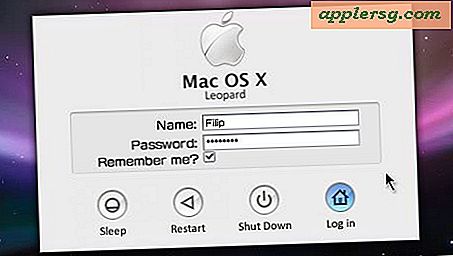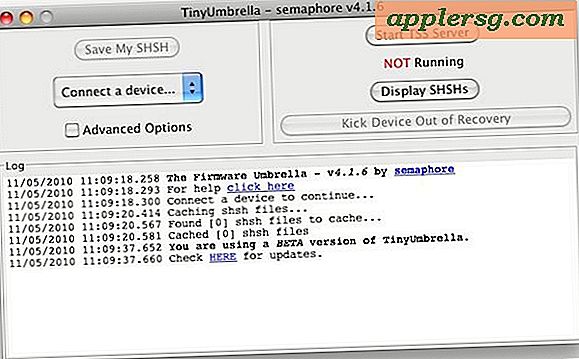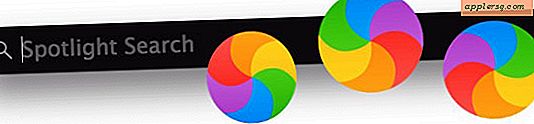Proxyinställningar för Google Chrome
Google Chrome är en snabb webbläsare, även med proxyinställningar aktiverade. Som standard utnyttjar webbläsaren datorns proxyinställningar. På ett Windows-system kontrolleras dessa proxyinställningar antingen via Microsoft Internet Explorer eller via avsnittet Internetegenskaper på Windows kontrollpanel. Alternativt kan en användare åsidosätta eller inaktivera Chrome-proxyinställningarna.
Standardproxyinställningar
På Windows-PC: n styrs proxyinställningarna från området Internetegenskaper på systemets kontrollpanel. Google Chrome tillhandahåller en snabblänk från inställningsområdet "Alternativ: Under huven" för att öppna proxyinställningarna. Du öppnar webbläsaren, klickar på "Gear" -ikonen längst upp till höger i fönstret, väljer "Alternativ" och går till "Under huven." Därifrån klickar du på knappen "Ändra proxyinställningar" i underavsnittet "Nätverk".
LAN-inställningar
För att ställa in proxyinställningarna på en Windows-dator måste du redigera LAN-inställningarna (Local Area Network). När du klickar på knappen "Ändra proxyinställningar" i Google Chrome öppnas dialogrutan "Internetegenskaper". Om du vill ändra LAN-inställningarna klickar du på knappen "LAN-inställningar". Ett mindre dialogfönster öppnas, vilket ger dig möjlighet att ändra proxyservern som internettrafiken passerar genom. En proxyserver är en nätverksserver som är värd för internettrafik, vanligtvis på ett säkrare eller anonymt sätt.
Proxyserver
Fördelarna med att använda en proxyserver är betydande för att motivera att man ställer in en. När du använder din vanliga anslutning via en Internetleverantör eller Wi-Fi-hotspot avslöjas din sanna IP-adress för webbplatsadministratörer och ägare. Vissa användare föredrar att vara anonyma och av den anledningen ställer de in en proxy som ska användas på sin dator, särskilt när de använder lokala Wi-Fi-hotspots. Dessutom kan andra proxyservrar fördelar inkludera en Internethastighetsökning eller säkerhetsfunktioner som minskar risken för fjärrhackingsförsök.
Åsidosätt proxyinställningar
Du kan åsidosätta eller inaktivera standardinställningarna för proxy som webbläsaren Google Chrome använder. Det här användbara tricket låter dig snabbt kringgå inställningarna, men du måste redigera programmets startegenskaper. Högerklicka på "Google Chrome" skrivbordsikonen och välj "Egenskaper". Gå till posten "Target" och skriv "-proxy-server = http: //exempelproxy.com" bakom "chrome.exe" -delen. Ersätt "exempelproxy.com" med den faktiska proxyserver du vill använda. Annars kan du inaktivera genom att bara använda "-proxy-server =" utan proxys webbplatsadress.